
윈도우 11을 설치해봤습니다.
설치 중 2가지 어려운 점이 있었으며
동일한 문제를 격는 분들을 위해 글을 작성합니다.
1. 윈도우 11 설치전 확인해야 하는 사항
윈도우 홈페이지에서 아래 체크된 부분을 클릭하여 호완성 여부를 확인합니다.
https://www.microsoft.com/ko-kr/windows/windows-11#pchealthcheck
새 Windows 11 OS로 업그레이드 | Microsoft
새 Windows 11 운영 체제 알아보기 Windows 11 기능을 살펴보고, 디바이스 호환성을 확인하고, 최신 Windows OS로 업그레이드하는 방법을 알아보세요.
www.microsoft.com
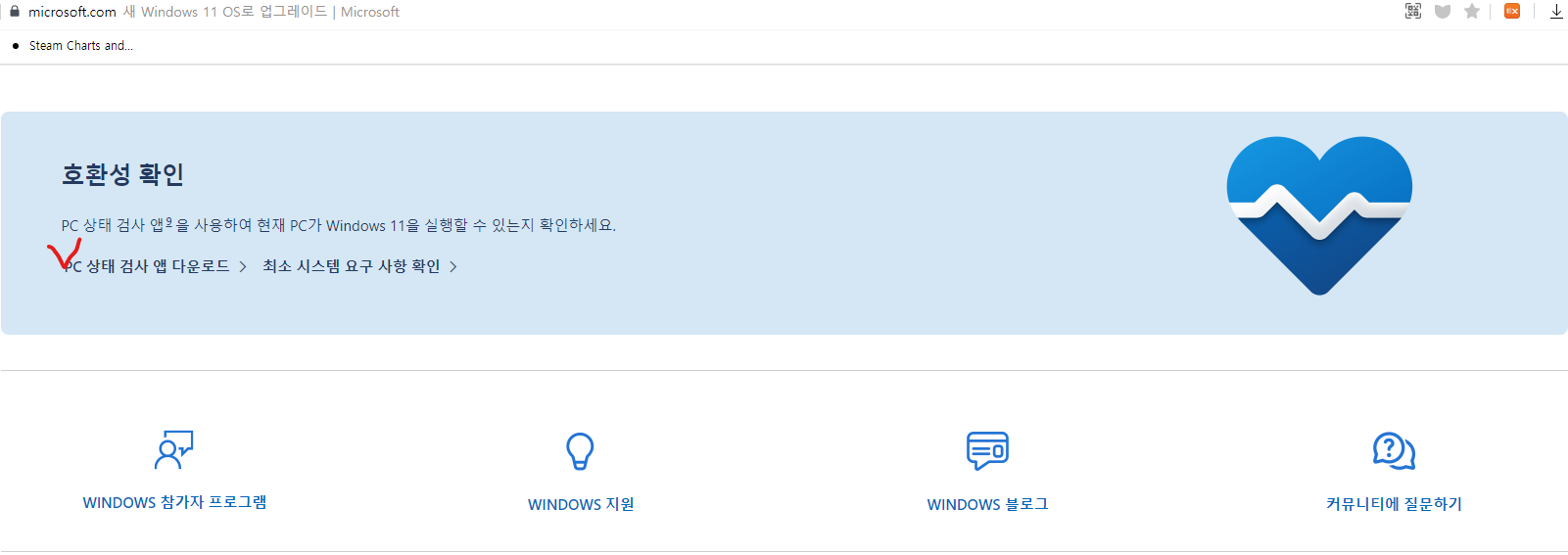
2. 호환성 문제 2가지
저 같은 경우에는 아래 두가지가 문제가 되어 바로 설치가 되지 않았습니다.
(1) TBM
(2) 보안 부팅
3. TBM 문제 해결하기

TBM 의 경우 메인보드에 탑제된 기능입니다.
BIOS 에 접속하여 TBM 기능을 활성화 해야 합니다.
해당 방법은 메인보드마다 다르기 때문에 자신의 메인보드 브랜드 (MSI, 기가바이트 등) 을 확인하시고 아래와 같이 검색하여 TBM 기능을 활성화 하시기 바랍니다.
[검색 예시 : MSI TBM]
4. 보안부팅 해결하기
보안 부팅을 결론적으로 말하면 BIOS 에서 부팅 설정을 UEFI 모드로 바꿔야 합니다.
다만, 윈도우 설치시 빌드에 따라 UEFI 모드에서 부팅이 안됩니다.
해당 문제를 해결하기 위한 링크는 아래에 있으며 해당 해결을 하기 전에
조치해야하는 TIP 은 바로 아래에 적어놨습니다.
윈도우 UEFI 부팅 모드 사용가능한 버전으로 바꾸기 전 수행하여야 하는 사항
윈도우 계정을 로컬 계정으로 바꾸시기 바랍니다.
(비밀번호도 확인)

로컬 계정으로 바꾸는 이유는 아래 링크에서 실시하는 명령 프롬프트 로그인시 이메일 계정은 비밀번호를 아무리 쳐도 접속이 안되는 경우가 있습니다.
로컬 계정인 경우에는 한번에 됩니다.
로컬 계정으로 바꾼뒤 아래 링크를 따라 윈도우의 설정을 바꿔주고 BIOS 에 들어가서 보안 부팅을 수정해주면 윈도우 11 업그레이드가 가능한 조건을 달성할 수 있습니다.
윈도우10 재설치 없이 BIOS 모드에서 UEFI 모드로 변환하기 (tistory.com)
윈도우10 재설치 없이 BIOS 모드에서 UEFI 모드로 변환하기
HowTo - 윈도우 UEFI 사용을 위해 MBR에서 GPT로 변환하는 방법 최근 출시되는 노트북, 컴퓨터는 Legacy BIOS 모드와 UEFI 모드를 모두 지원합니다. UEFI는 빠른 시작 및 종료, 보안 부팅과 같은 다양한 기
forbes.tistory.com
저는 위의 2가지를 해결하고 윈도우 11으로 업그레이드 성공하였습니다.
여러분들도 성공적인 업그레이드 되시기 바랍니다.
'일상 생활 > 취미 활동' 카테고리의 다른 글
| 파워포인트(PPT) 신규 글꼴 설치하기 (21년 11월 기준) (0) | 2021.11.07 |
|---|---|
| 티스토리 블로그 - 구글 애널리틱스 연결하기 (0) | 2021.01.25 |

